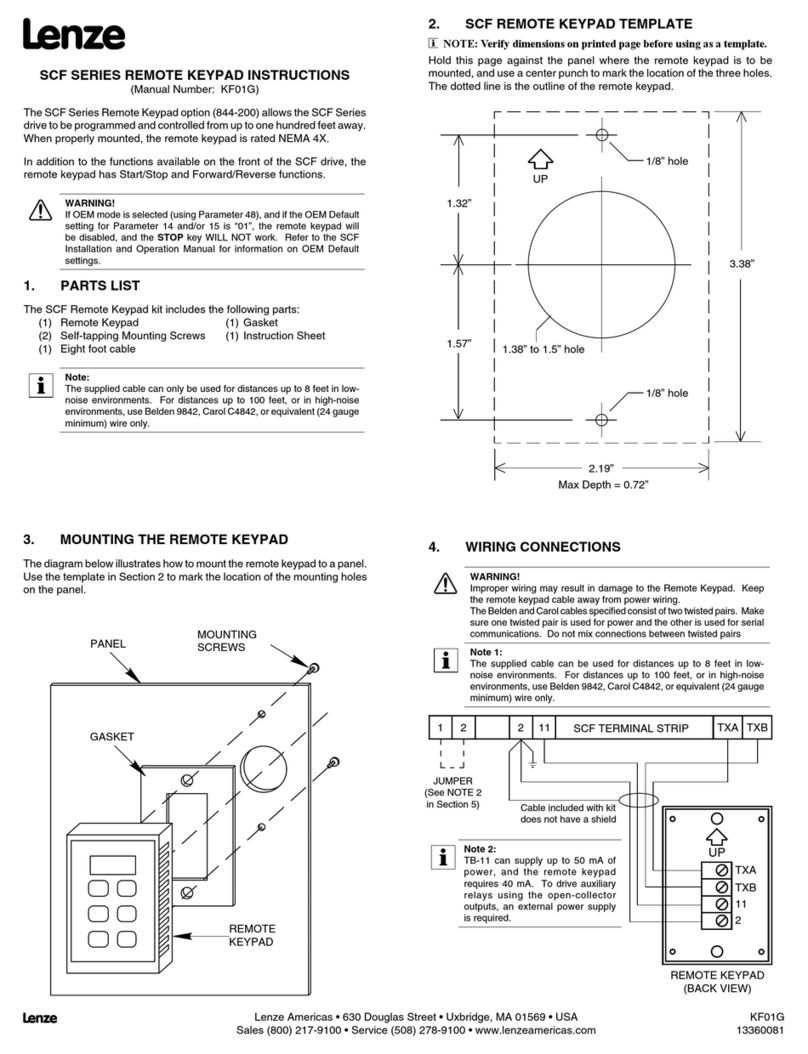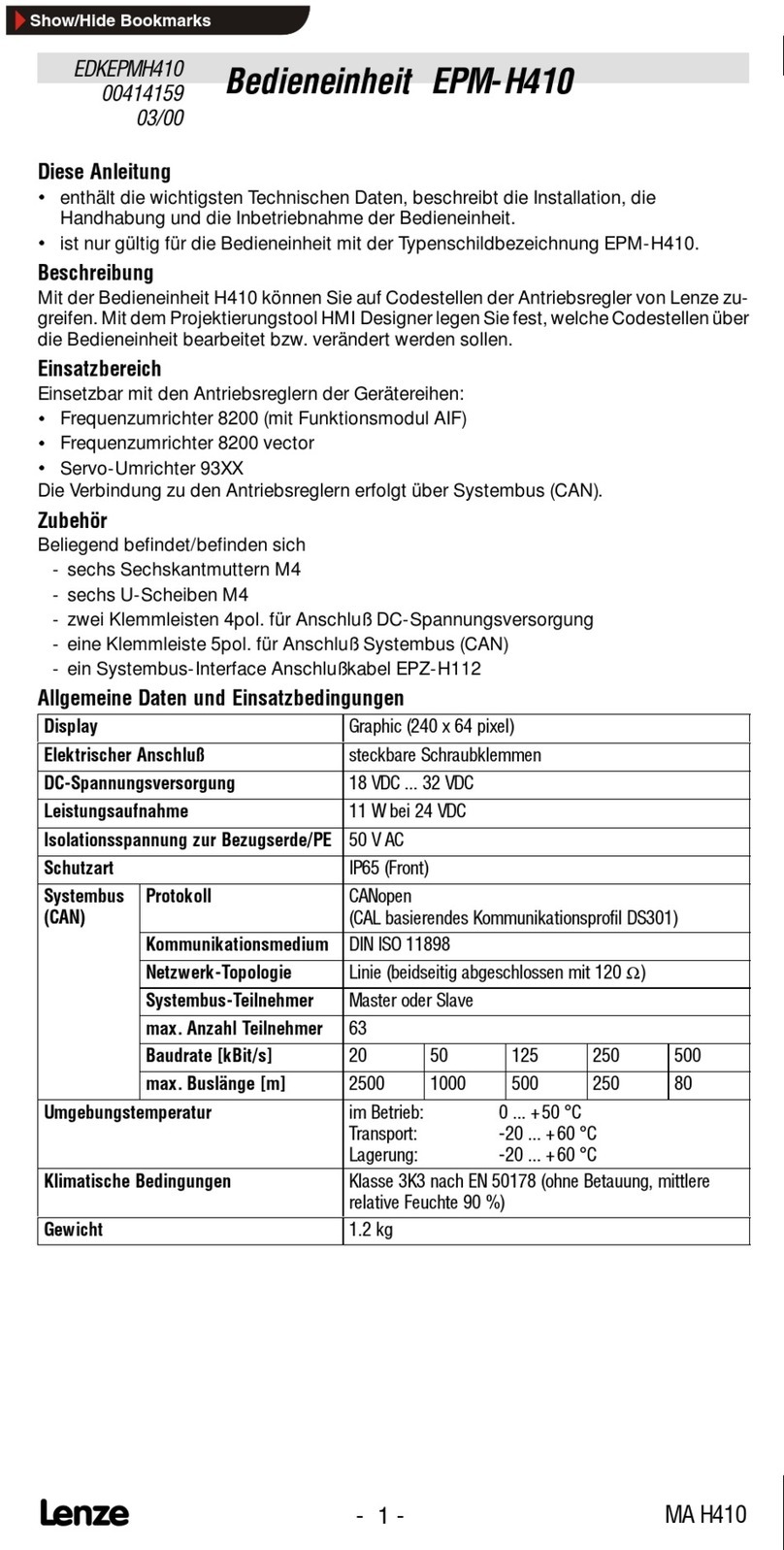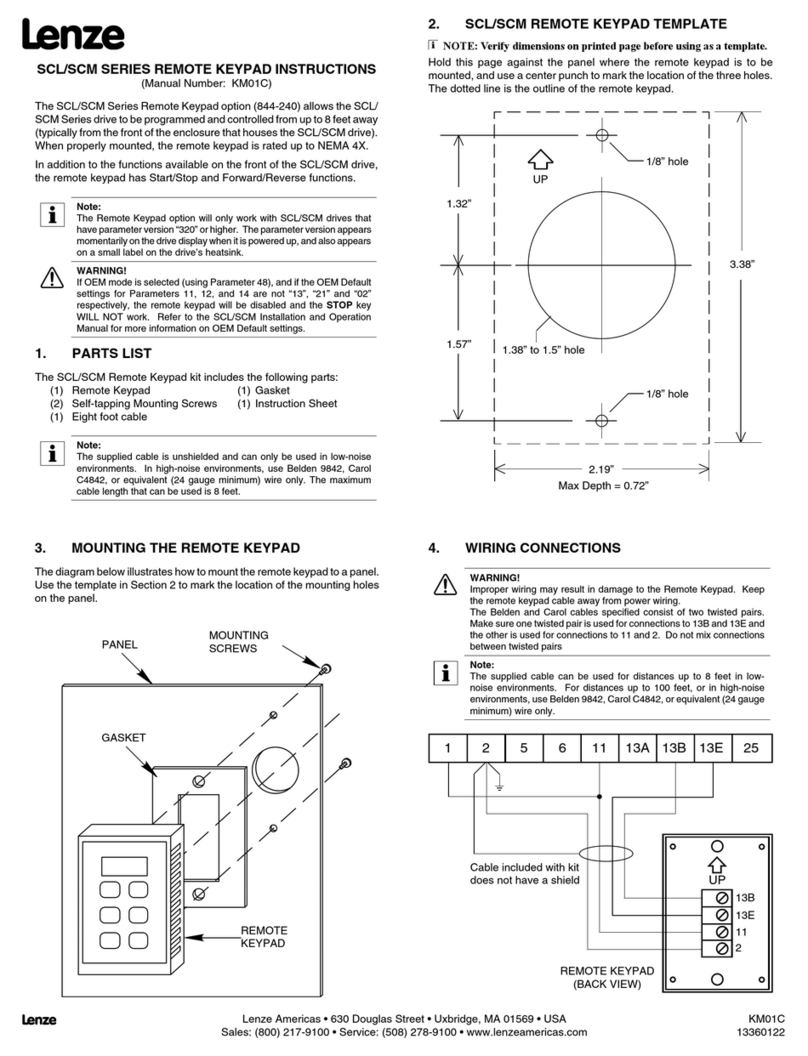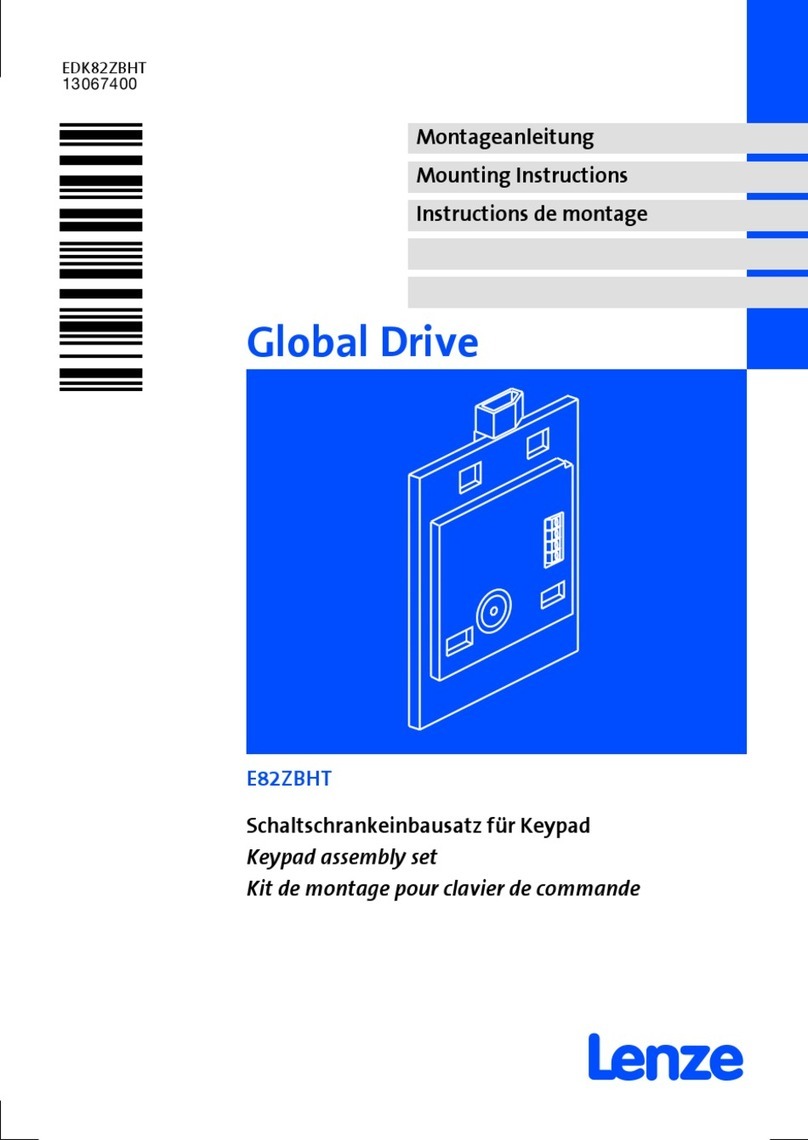Inhaltsverzeichnis
L
4EDBEPM-H310 DE/EN/FR 2.0
1 Vorwort und Allgemeines 5........................................
1.1 Über diese Betriebsanleitung 5................................................
1.2 Verwendete Begriffe 5......................................................
1.3 Piktogramme in dieser Betriebsanleitung 6.......................................
1.4 Lieferumfang 6...........................................................
2 Technische Daten 7..............................................
2.1 Allgemeine Daten und Einsatzbedingungen 7......................................
2.2 Elektrische Daten 8........................................................
2.2.1 Eigenschaften der Bedieneinheit 8......................................
2.2.2 Schnittstellenbeschreibung 9..........................................
2.3 Abmessungen 9...........................................................
2.4 Einbauausschnitt 10.........................................................
3 Installation 11...................................................
3.1 Mechanische Installation 11...................................................
3.2 Elektrische Installation 12.....................................................
3.2.1 Belegung der Anschlußklemmen 12......................................
3.2.2 Verdrahtung des Systembus (CAN) 13.....................................
4 Inbetriebnahme 14................................................
4.1 Erstes Einschalten 14........................................................
4.2 Projekt in die Bedieneinheit übertragen 15.........................................
4.2.1 Bedieneinheit und PC verbinden 15......................................
4.2.2 Projekt downloaden 16...............................................
4.2.3 Verbindung zum PC entfernen 17........................................
4.3 Statusmeldungen der Bedieneinheit 17...........................................
4.4 Kontrast einstellen 17........................................................
5 Bedienung 18....................................................
5.1 Tastenfunktionen 18.........................................................
5.2 Daten eingeben 19..........................................................
5.3 Informationsmeldung aufrufen 20...............................................
5.4 Hilfe aufrufen 21...........................................................
6 Fehlersuche und Störungsbeseitigung 22..............................
6.1 Störungsmeldungen 22.......................................................
7 Wartung 23......................................................
7.1 Wartungsarbeiten 23........................................................
7.2 Serviceadressen 23.........................................................
8 Anhang 24......................................................
8.1 Chemikalienbeständigkeit 24..................................................
8.2 Stichwortverzeichnis 25......................................................